Recentemente, analisamos o Network Utilities, um aplicativo GUI para executar comandos específicos da rede. HoverIP é um aplicativo semelhante e ainda mais avançado quepermite que os usuários obtenham informações de rede relacionadas. Isso inclui o endereço MAC, o IP atribuído pelo DHCP, o DNS, o Gateway padrão e o tempo de expiração da concessão de IP. Outras tarefas que podem ser executadas com a ajuda do HoverIP incluem nslookup, rotas de rastreamento, varredura de portas, sistemas de ping e monitoramento de rotas de uma tabela de roteamento. O que torna o HoverIP exclusivo dos outros é o utilitário de verificação de portas e a tabela de roteamento baseada em GUI. Uma tabela de roteamento é um conjunto de regras usadas para determinar para onde os pacotes de dados que trafegam pela rede IP serão direcionados. Os dispositivos habilitados para IP, como roteadores e comutadores, usam tabelas de roteamento. Ser capaz de adicionar rotas para monitorar em uma GUI (Interface Gráfica do Usuário) é realmente bastante conveniente para os administradores de sistema e de rede.
o Configuração de IP A guia exibe informações gerais, como oendereço IP DHCP atualmente atribuído, endereço MAC, gateway padrão, informações de vencimento de concessão de DNS e IP de uma placa de rede selecionada (no menu suspenso). Embora essas informações também possam ser obtidas na linha de comando de configuração de IP no prompt de comando, no entanto, é possível vê-las em uma GUI, especialmente quando a opção de liberação de IP está disponível clicando em um único botão. Se você deseja saber o motivo pelo qual um IP DHCP pode ter que ser liberado ou renovado, consulte nosso guia aqui.

A guia Nslookup, como o nome indica, é usadapara executar um nslookup, ou seja (consulta um servidor DNS para obter informações sobre o nome e o endereço da máquina). Uma visão geral detalhada da linha de comando nslookup e suas vantagens podem ser encontradas aqui.
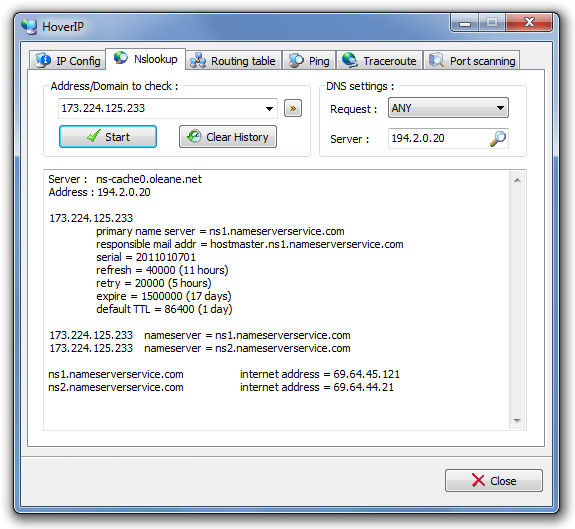
A melhor característica do HoverIP é a Tabela de roteamento Utilitário. Uma tabela de roteamento é armazenada em um roteador que monitora todas as rotas possíveis entre origens e destinos em uma rede. Em alguns casos, ele também armazena as métricas associadas às rotas. Na guia Tabela de roteamento, os usuários podem adicionar rotas a serem monitoradas, inserindo o IP, sub-rede e gateway apropriados. É útil para administradores de sistemas e redes, pois as informações da tabela de roteamento são usadas pelos roteadores para as decisões de encaminhamento de pacotes (rotas).
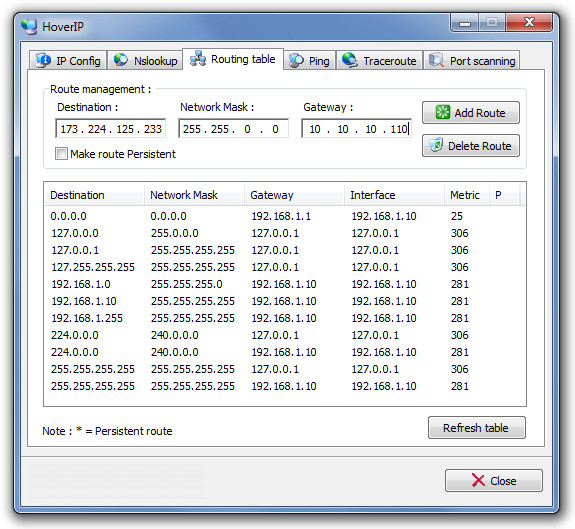
A guia Ping é usada para executar comandos Ping, a fim de verificar se um sistema está conectado à rede, para verificar informações e latência de perda de pacotes. No Opções Na seção desta guia, o número de pings e o tamanho do pacote também podem ser definidos.
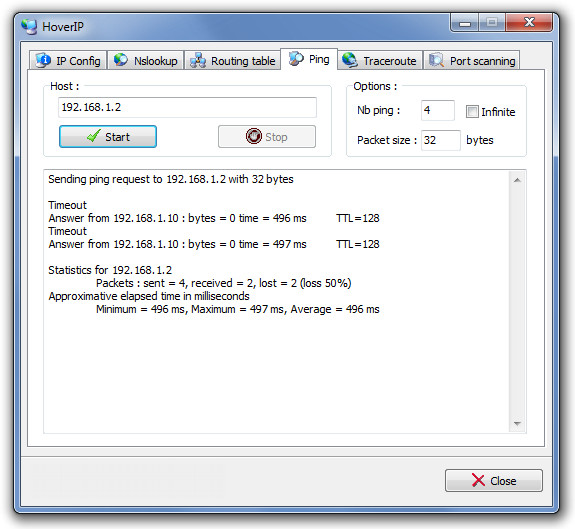
Para rastrear uma rota, basta ir para o Traceroute guia, digite um nome de host e clique em Iniciar. O HoverIP oferece a opção de resolver o nome do host do roteador (do IP fornecido). Isso pode ser feito verificando o Executar pesquisa inversa caixa de seleção. Uma informação detalhada da linha de comando tracert (rastreamento de rota) pode ser encontrada aqui.
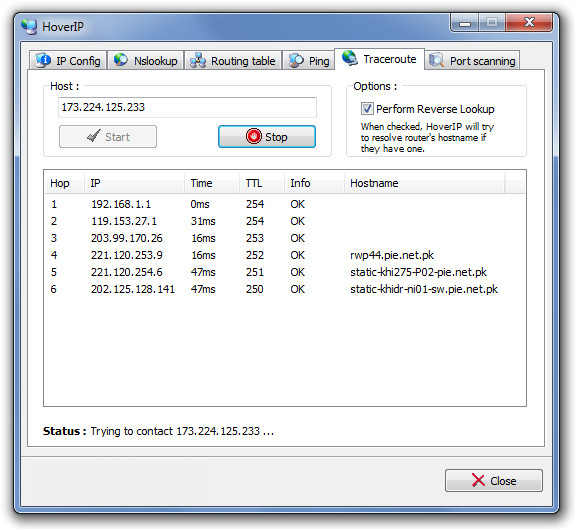
o Port Scanning A guia fornece três opções para digitalizar portas. Essas guias podem ser usadas para verificar portas abertas (Máquinas de pesquisa com portas abertas opção), pesquisando portas existentes no computador (opção Máquinas de pesquisa com porta aberta) e tendo uma visão geral da tabela de portas (subguia Tabela de portas).
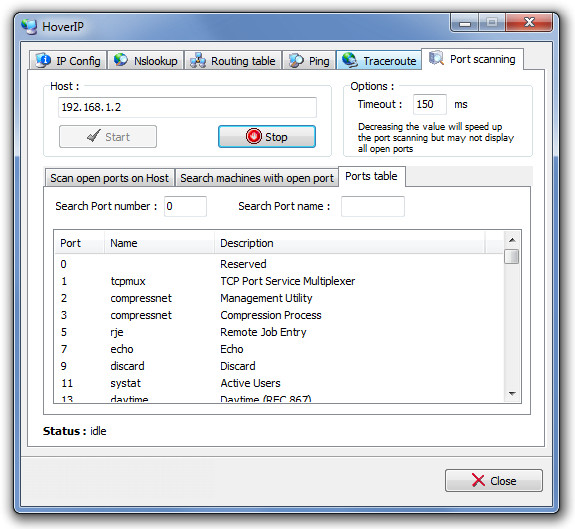
O HoverIP é um bom aplicativo para executar tarefas complexas relacionadas ao prompt de comando em uma interface baseada em GUI fácil de usar. Funciona no Windows XP, Windows Vista e Windows 7.
Faça o download do HoverIP (o segundo da lista)













Comentários